Доступно с лицензией 3D Analyst.
Краткая информация
Добавляет объекты из одного или нескольких входных классов объектов, определяющих область поверхности или сеть TIN.
Дополнительные сведения о том, как работает инструмент Редактировать TIN (Edit TIN)
Рисунок
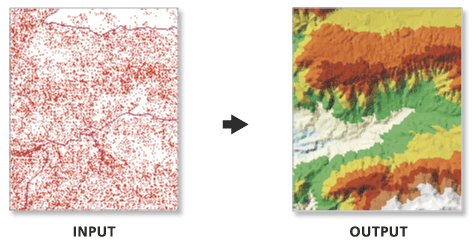
Использование
Можно добавлять несколько классов пространственных объектов одновременно.
Можно изменить размер окна свойств Входной класс объектов (Input Feature Class) и сделать его шире, если ширина столбцов окажется недостаточной.
- Максимальное число узлов, поддерживаемое TIM, зависит, в основном, от объема свободных смежных ресурсов памяти, доступных на компьютере. 10-15 миллионов узлов обычно представляют максимальный доступный размер при нормальных рабочих условиях на 32-битных платформах Windows. Однако рассмотрите возможность увеличения числа узлов на несколько миллионов для обеспечения хорошей производительности. Наборы данных большего размера лучше всего представлять в виде наборов данных Terrain.
Синтаксис
EditTin_3d (in_tin, in_features, {constrained_delaunay})| Параметр | Объяснение | Тип данных |
in_tin | Обрабатываемый набор данных TIN. | TIN Layer |
in_features [[in_feature_class, height_field, tag_value, SF_type, use_z],...] | Укажите объекты, которые будут включены в TIN. У каждого входного объекта могут быть следующие свойства, определяющие способ влияния его объектов на поверхность: height_field— поле, в котором хранятся значения высоты объектов. Допустимые опции включают любые числовые поля и поле Положение (Shape), если геометрия объекта поддерживает z-значения. Ключевое слово <None> доступно для объектов без соответствующих полей или объектов, для которых не требуются значения высоты. Для объектов без z-значений высота вычисляется с помощью интерполяции окружающей поверхности. tag_value — полигоны заливки, задающие целочисленные значения треугольникам в виде простейшей формы атрибута. Границы полигонов используются в триангуляции как линии перегибов. Треугольникам внутри этих полигонов в качестве атрибута присваиваются значения тегов. Укажите имя атрибута класса объектов для использования значений тегов в TIN. Если значения тегов не будут использоваться, укажите ключевое слово <none>. SF_type — тип объекта поверхности, который задает способ, с помощью которого геометрия включается в триангуляцию для построения поверхности. Точечные объекты можно использовать только как облака точек, линейные объекты можно определить как линии изгиба, полигоны можно задать как облако точек, а линии можно определить как вырезающие объекты, стирающие объекты, замещающие объекты и объекты заполнения. Линии перегиба и типы поверхности полигонов обладают квалификаторами "резкие" и "мягкие", указывающие, представляют ли объекты плавные или резкие нарушения непрерывности. use_z— указывает, используются ли z-значения, если поле SHAPE входного объекта задано как источника высот. Если выбрать значение true, Z-значения будут использоваться. Значение false приведет к использование M-значений (значения измерений). По умолчанию используются Z-значения. | Value Table |
constrained_delaunay (дополнительно) | Триангуляция Делоне с ограничениями соответствует правилам Делоне везде, кроме мест вдоль линий перегиба. При использовании обычной триангуляции Делоне, линии перегиба уплотняются, поэтому одна входная линия перегиба может стать несколькими ребрами треугольников. При использовании триангуляции Делоне с ограничениями, уплотнения не происходит, и каждая линия перегиба добавляется как одно ребро.
| Boolean |
Пример кода
Пример EditTIN 1 (окно Python)
В следующем примере показано использование этого инструмента в окне Python.
import arcpy
from arcpy import env
arcpy.CheckOutExtension("3D")
env.workspace = "C:/data"
arcpy.ddd.EditTin("my_tin", "clip_polygon.shp <None> <None> hardclip false; "\
"new_points.shp Shape <None> masspoints true", "Delaunay")
Пример EditTIN 2 (автономный скрипт)
В следующем примере показано использование этого инструмента в автономном скрипте Python.
'''****************************************************************************
Name: EditTin Example
Description: This script demonstrates how to use the
EditTin tool to add features to a output of the CopyTin tool.
****************************************************************************'''
# Import system modules
import arcpy
from arcpy import env
# Obtain a license for the ArcGIS 3D Analyst extension
arcpy.CheckOutExtension("3D")
# Set environment settings
env.workspace = "C:/data/LAS"
try:
# Set Local Variables
origTin = "elevation"
copyTin = "elev_copy"
inFCs = [["Clip_Polygon.shp", "<None>", "<None>", "hardclip", False],
["new_points.shp", "Shape", "<None>", "masspoints", True]]
# Execute CopyTin
arcpy.CopyTin_3d(origTin, copyTin, "CURRENT")
# Execute EditTin
arcpy.EditTin_3d(copyTin, inFCs, Delaunay)
except:
# Returns any other error messages
print arcpy.GetMessages(2)
del arcpy
Параметры среды
Информация о лицензировании
- ArcGIS for Desktop Basic: Требует 3D Analyst
- ArcGIS for Desktop Standard: Требует 3D Analyst
- ArcGIS for Desktop Advanced: Требует 3D Analyst
Связанные темы
- Обзор группы инструментов Управление данными
- Теоретические основы поверхностей
- Форматы поверхностей
- Концепция поверхности на основе TIN
- Что такое TIN поверхность?
- Основные сведения о создании поверхностей TIN
- Основы редактирования TIN поверхностей
- Редактирование пространственных объектов TIN с помощью инструментов геообработки
- Инструменты геообработки для поверхностей TIN